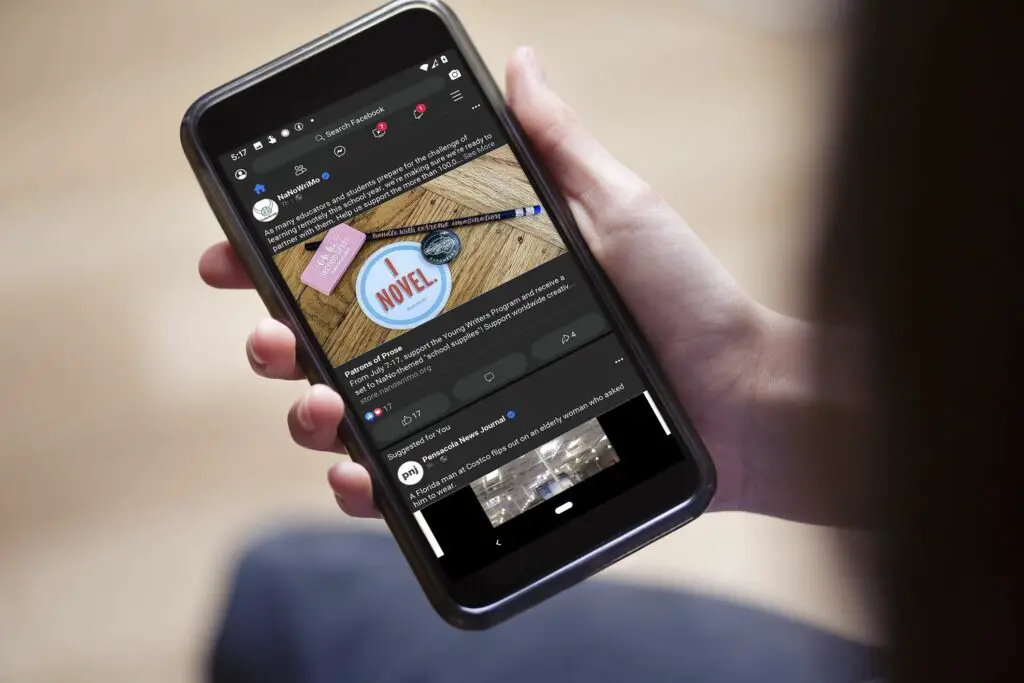
Vad du ska veta
- På Facebook.com: Välj nedåtpil, välj Visa inställningar, slå sedan på Mörkt läge.
- iOS och Android: Tryck på menyikonen i det övre eller nedre högra hörnet och välj sedan Inställningar och sekretess > Mörkt läge > På.
Den här artikeln förklarar hur du aktiverar mörkt läge på Facebook-webbplatsen, Facebook-appen för iOS och Android, Google Chrome och andra Chromium-baserade webbläsare.
Så här aktiverar du mörkt läge på Facebook-webbplatsen
Dark Mode på Facebook vänder det vit-och-blå färgschemat till en mörkgrå bakgrund med vit text. Dark Mode skapar en mörkare skärm som minskar ögonbelastningen (och sparar batteritid). Så här aktiverar du den från en webbläsare:
-
Öppna Facebook-webbplatsen och logga in.
-
Klicka på nedåtpil i det övre högra hörnet.
-
Klick Visa inställningar.
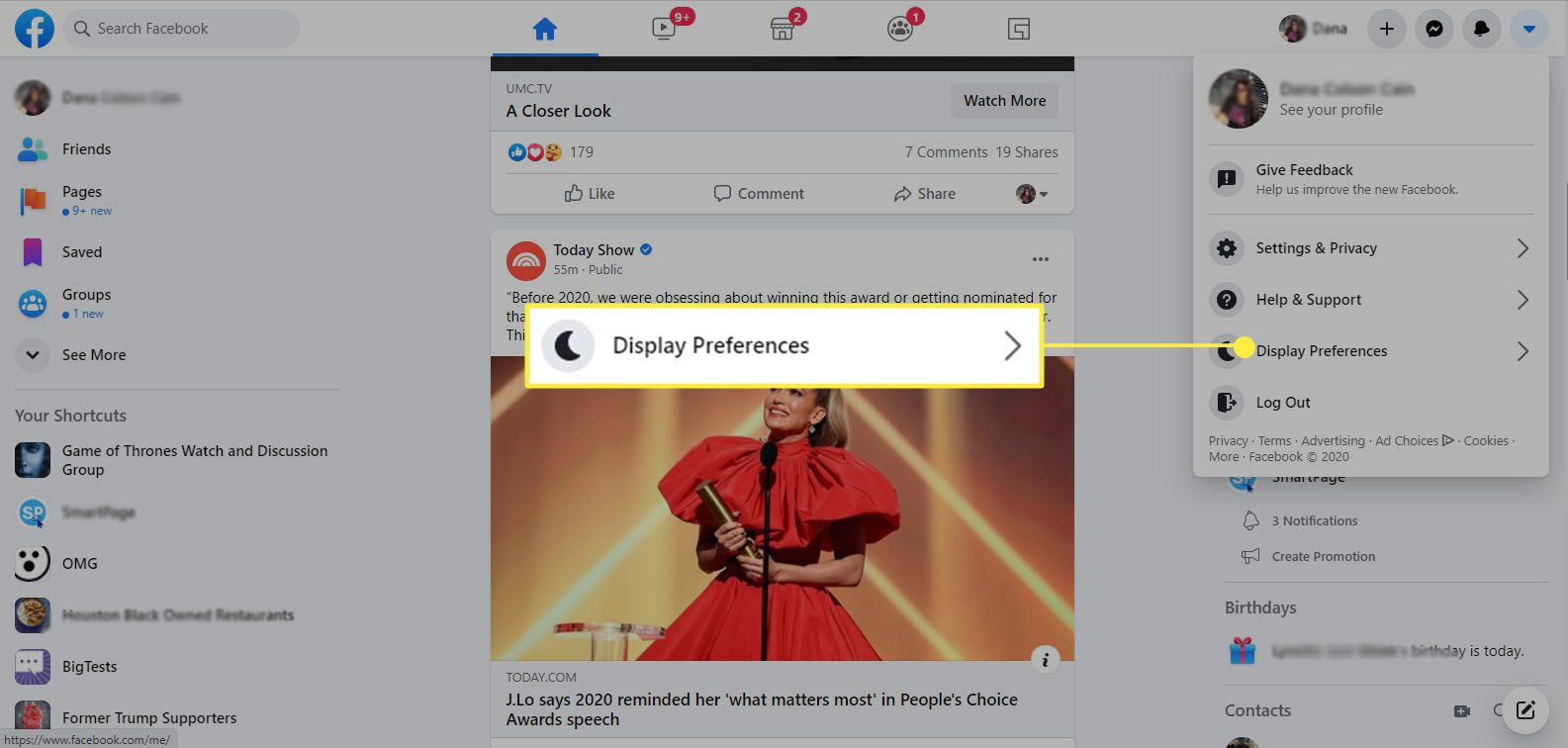
-
Under Mörkt läge, Välj På.
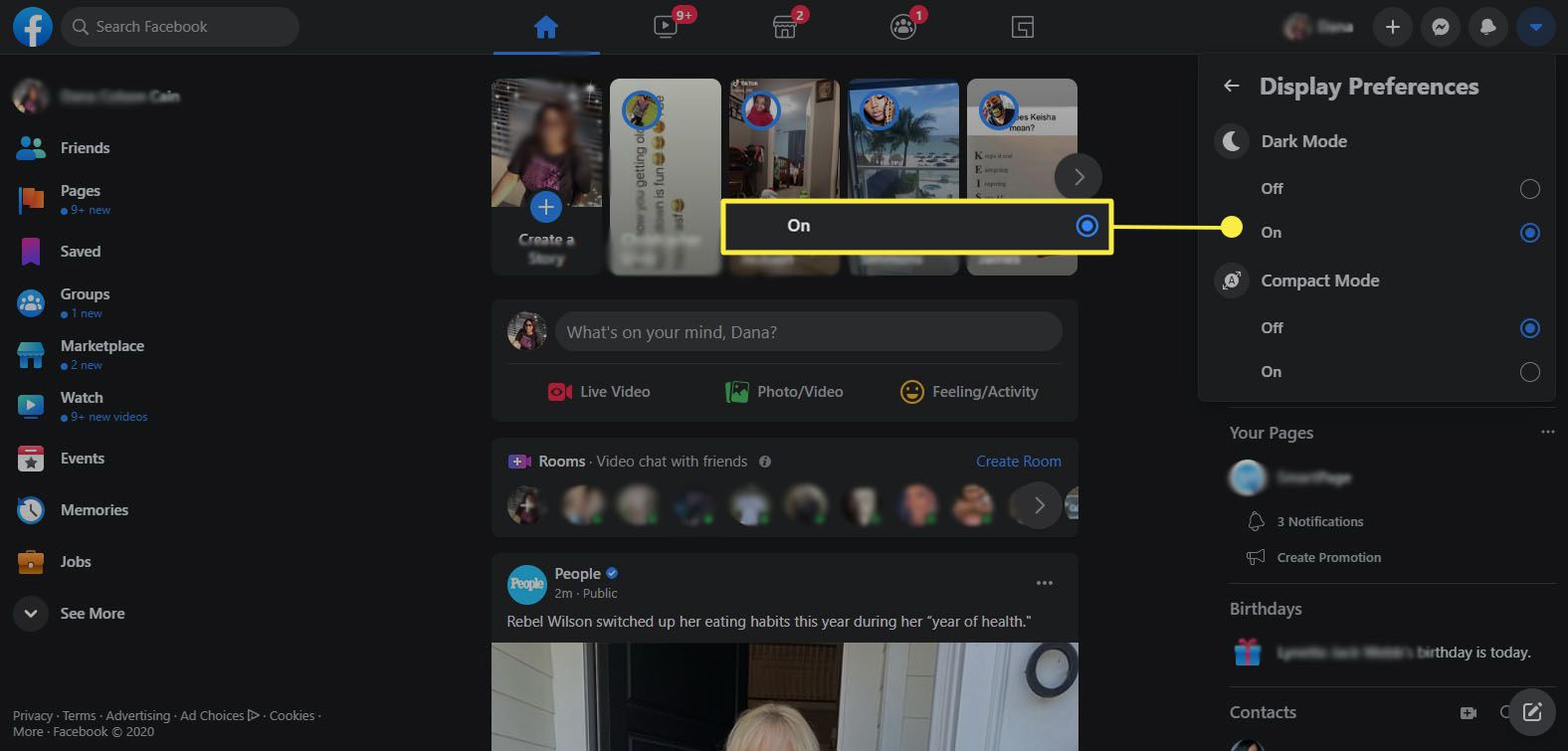
Så här aktiverar du mörkt läge på Facebook för Android
Dark Mode är för närvarande inte tillgängligt för alla i Facebook Android-appen. Men om det är tillgängligt för dig kan du sätta på det här:
-
Starta Facebook-appen.
-
Tryck på menyikonen (tre horisontella linjer) i det övre högra hörnet.
-
Bläddra ner och knacka Inställningar och sekretess.
-
Knacka Mörkt läge.
-
Under Mörkt läge, Välj På.
Så här aktiverar du mörkt läge på Facebook för iOS
Om Dark Mode är tillgängligt för dig på iOS Facebook-appen, här gör du så här:
-
Starta Facebook-appen.
-
Tryck på menyikonen (tre horisontella linjer) i det nedre högra hörnet.
-
Bläddra ner och knacka Inställningar och sekretess.
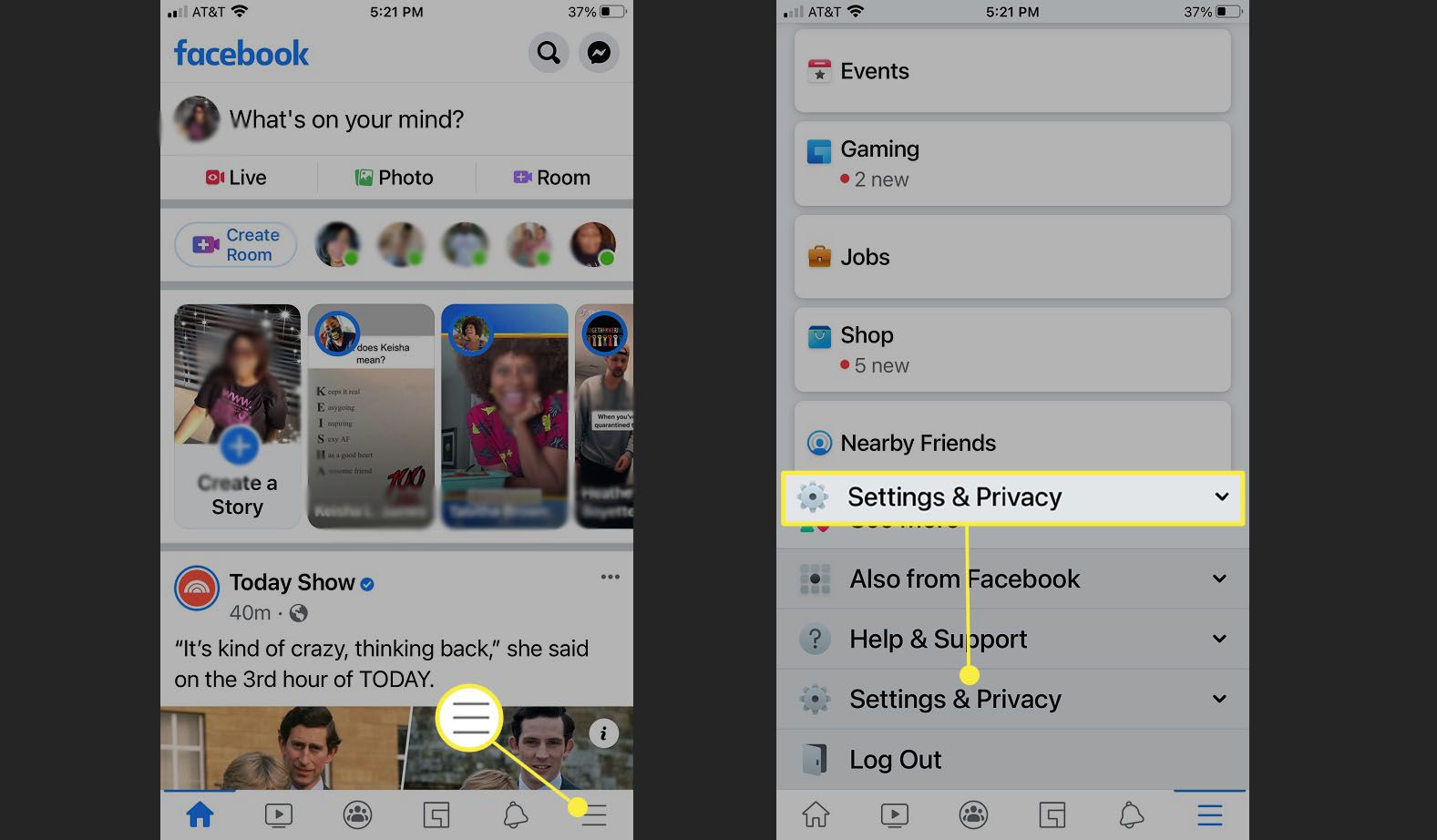
-
Knacka Mörkt läge.
-
Under Mörkt läge, Välj På.
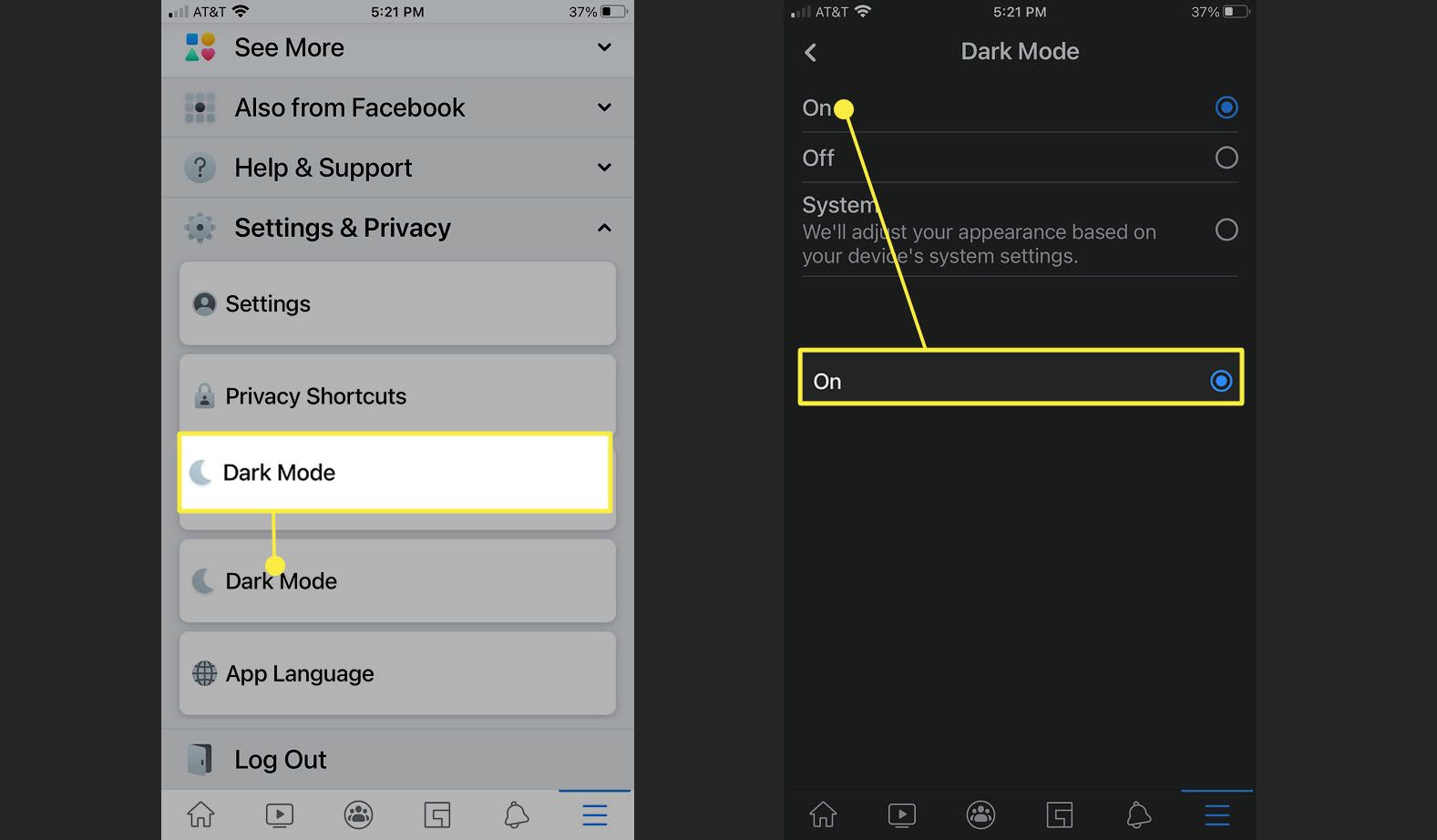
Hur man tvingar Facebook mörkt läge i Chrome
Om du inte har tillgång till mörkt läge på Facebook finns det en lösning om du använder en Chromium-baserad webbläsare som Google Chrome eller Brave. Att sätta på mörkt läge i Chrome tvingar mörkt läge att slå på för andra webbplatser, så använd det bara om du letar efter hela Dark Mode-upplevelsen på internet. Den här metoden fungerar på Chrome och andra Chromium-baserade webbläsare som Edge och Brave, och den fungerar på alla plattformar där du kan använda dessa webbläsare. För att tvinga mörkt läge i Chrome:
-
Öppna Chrome eller någon Chromium-baserad webbläsare och gå till krom: // flaggor / # aktivera-kraft-mörk.
-
Välj Aktiverad från rullgardinsmenyn bredvid Tvinga mörkt läge för webbinnehåll.
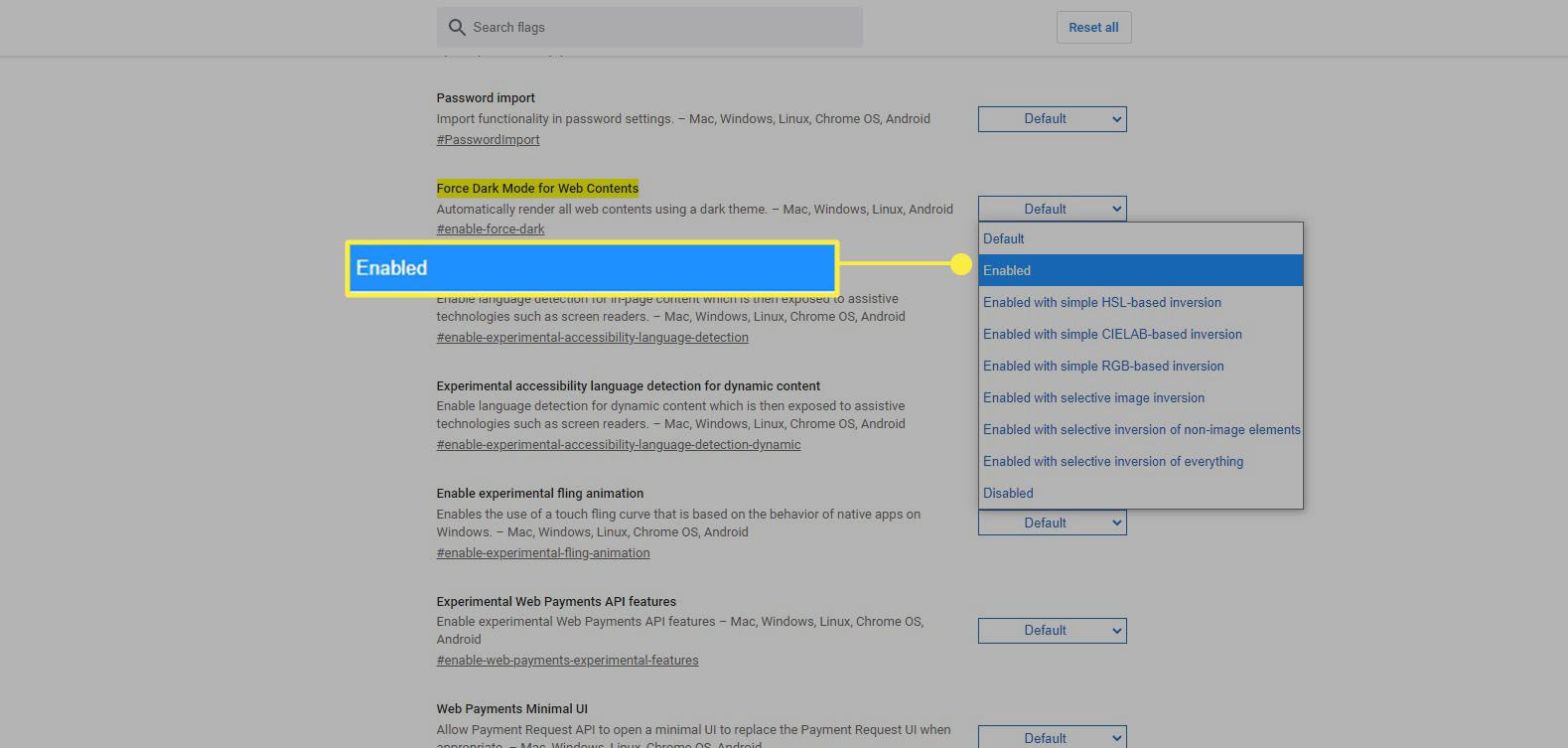
-
Välj Starta om i det nedre högra hörnet.
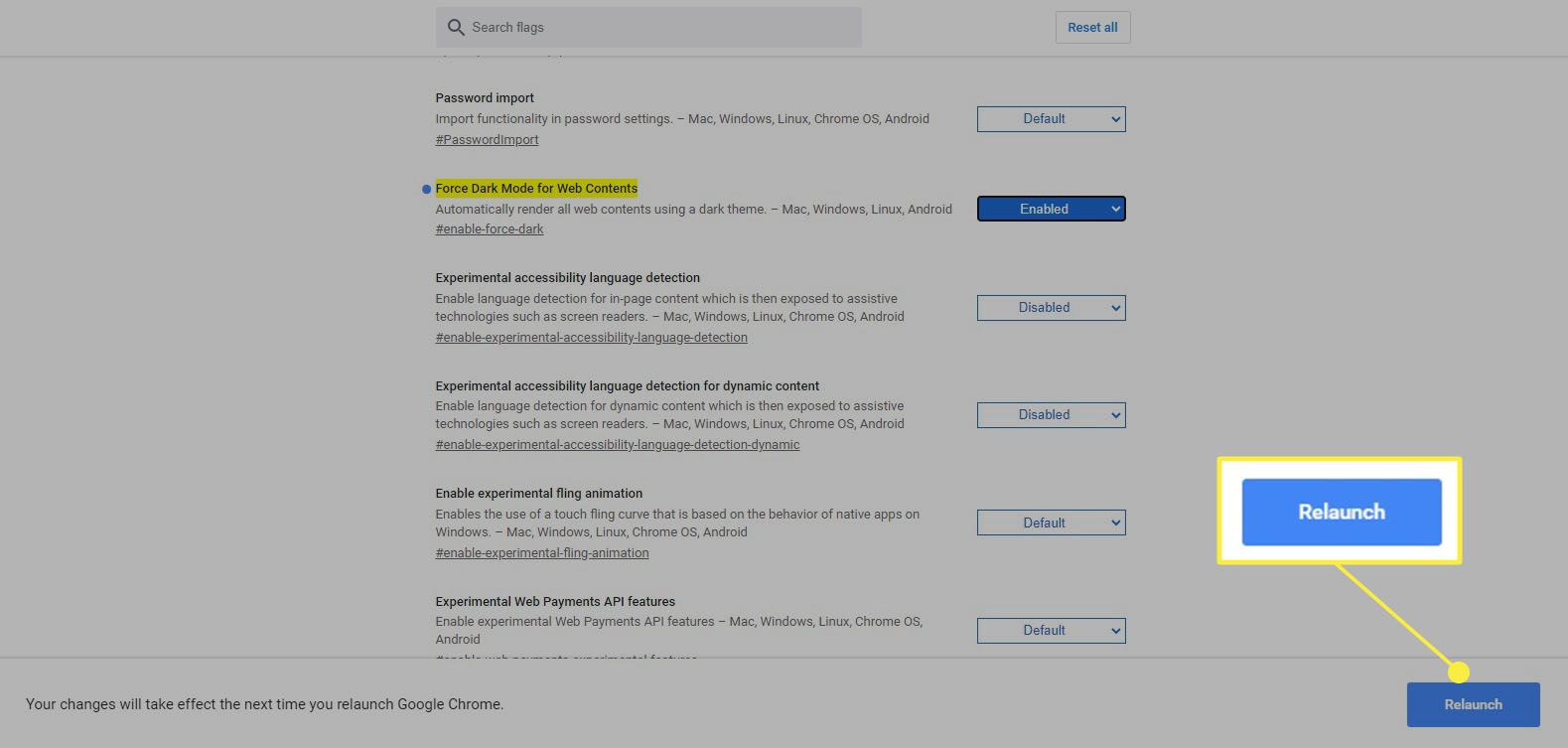
Återstart stängs och startar om Chrome. Om du arbetar med något på en annan Chrome-flik, spara och stäng det innan du klickar Starta om.
-
Facebook och andra webbplatser visas i mörkt läge. Även om mörkt läge är avstängt visas Facebook fortfarande i mörkt läge.
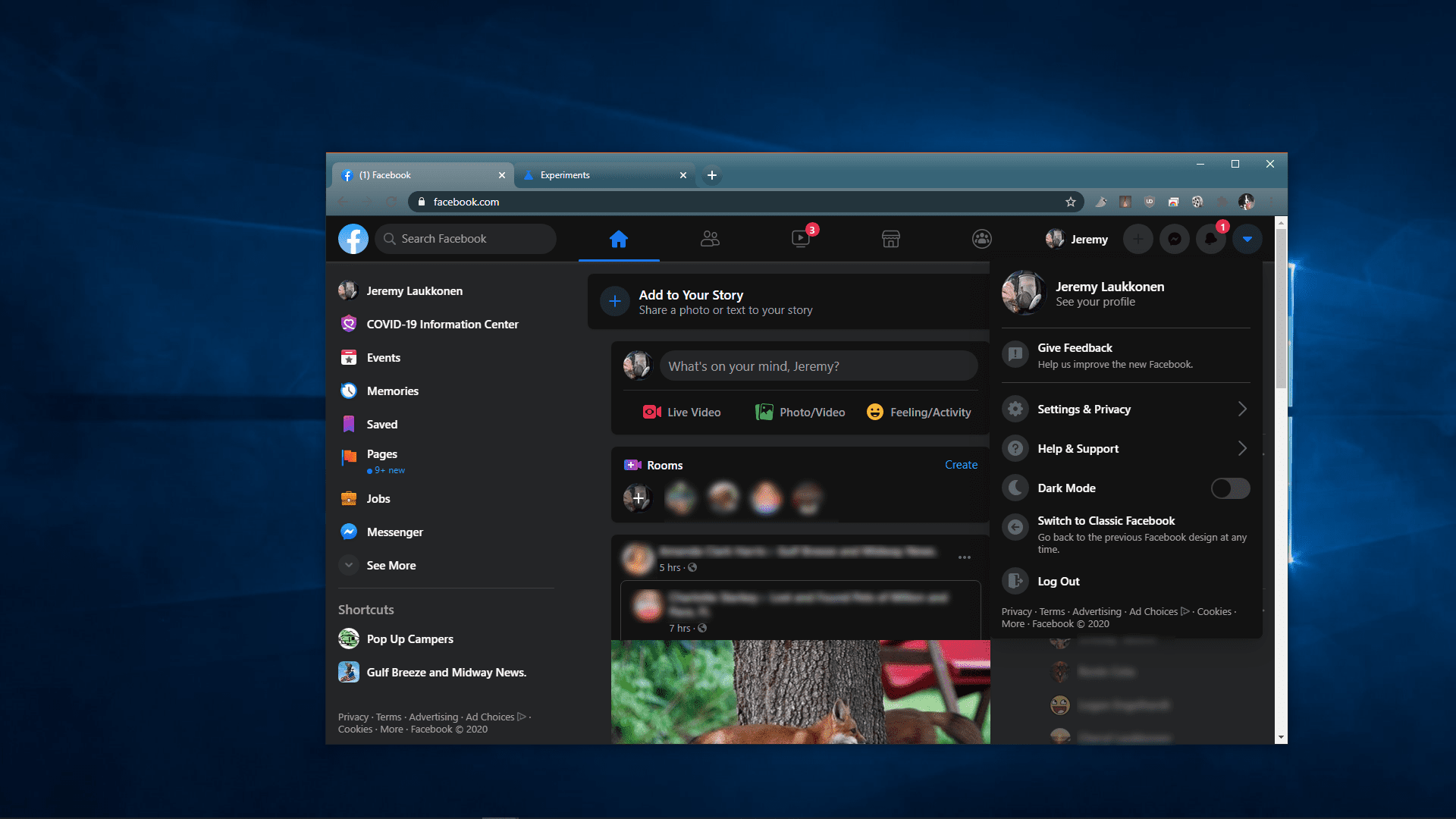
Vem kan använda mörkt läge på Facebook?
Dark Mode är tillgängligt för alla på Facebook-webbplatsen och Facebook Lite-appen. Även om mörkt läge för närvarande inte är tillgängligt för alla som använder Facebook-huvudappen kommer funktionen så småningom att bli tillgänglig för alla Facebook-användare.